
Привіт, вітаю з новим планшетом! Amazon Fire Tablet Серія пропонує, без сумніву, деякі з найкращих ефектів для ваших доларових пристроїв, які ви можете отримати на сучасному ринку планшетів. Вам це сподобається.
Настільки твердий, як нестандартний, можна зробити кілька речей, щоб зробити цього поганого хлопчика ще кращим. Тож давайте підемо до цього.
Встановіть Google Play Store
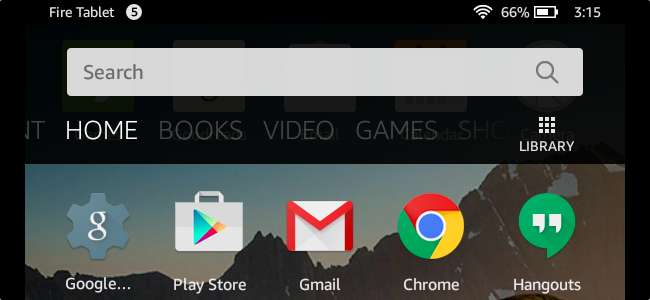
ПОВ'ЯЗАНІ: Як встановити Google Play Store на планшет Amazon Fire або Fire HD 8
За замовчуванням лінія Fire Tablet постачається з Amazon Appstore. Appstore - це не обов’язково погано , але це, безумовно, на кілька кроків відстає від Google Play Store щодо вмісту та оновлень. Але оскільки Fire OS базується на Android, ви можете легко завантажити Google Play Store для повного доступу до всього, що може запропонувати Google.
Процес не вимагає вкоріненого пристрою і є досить простим - це трохи більше, ніж кілька завантажень додатків - так натисніть цей посібник і братися за роботу. Ви будете раді, що зробили це.
Увімкніть панель запуску
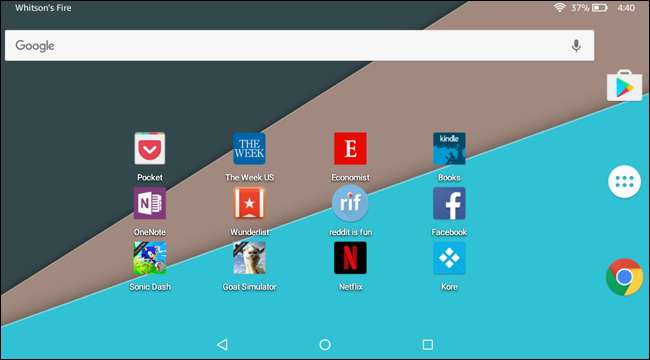
ПОВ'ЯЗАНІ: Як використовувати інший запуск домашнього екрану на планшеті Amazon Fire (без його вкорінення)
Пакет запуску у Fire OS насправді не такий вже й поганий, але якщо ви хочете трохи налаштувати свій планшет (або просто хочете отримати більш схоже на Android відчуття), то встановлення нового пускового пристрою - це шлях.
Подібно до завантаження Play Store, це простий і зрозумілий процес, але він дещо складніший, ніж просто встановлення нового запуску з Play Store і робота з ним. Вам потрібно буде взяти додатковий додаток під назвою LauncherHijack, який дозволить вам фактично використовувати ваш новий запуск.
Ви можете знайти тут ви знайдете повні вказівки щодо того, як це зробити .
Отримати хороші ігри

ПОВ'ЯЗАНІ: Найкращі ігри на зразок консолі для iPhone, iPad та Android
Звичайно, ви можете читати, переглядати веб-сторінки та дивитися відео на своєму планшеті, але який сенс мати планшет, якщо ви не можете грати на ньому в ігри? Немає сенсу, ось що я кажу.
І не бракує чудових назв якості AAA, доступних на Android, які ви також можете легко отримати на своєму планшетному ПК, припускаючи, що ви завантажили Google Play Store.
Якщо ви шукаєте найкращі назви, які ви можете отримати на своєму новому пристрої, ми вас охопили законний список тут . Удачі.
Візьміть під свій контроль свої сповіщення - в тому числі і надокучливих Amazon
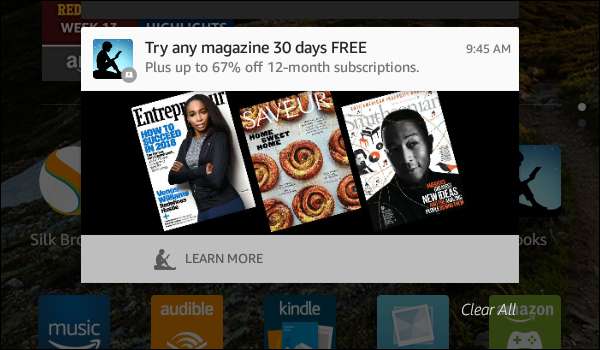
ПОВ'ЯЗАНІ: Як керувати, налаштовувати та блокувати сповіщення в Android Lollipop and Marshmallow
Якщо ви придбали дещо дешевший планшетний планшет Fire, який постачається із "Спеціальними пропозиціями" від Amazon, то на панелі сповіщень з’явиться багато зайвих оголошень.
Але не хвилюйтеся, адже ви можете заблокувати ці оголошення досить легко, використовуючи функцію, вбудовану в Android. Наступного разу, коли з’явиться реклама, просто натисніть її довго, а потім торкніться маленького значка “i” праворуч.
Звідти ви можете перемкнути опцію «Заблокувати», щоб приховати сповіщення, що генеруються Спеціальними пропозиціями, від цього моменту. Це перемога для вас.
Якщо ви хочете отримати ще глибший контроль над своїми сповіщеннями, ознайомтеся з нашим посібником повний повний контроль сповіщень на пристроях Android .
Позбудьтесь усіх оголошень Amazon
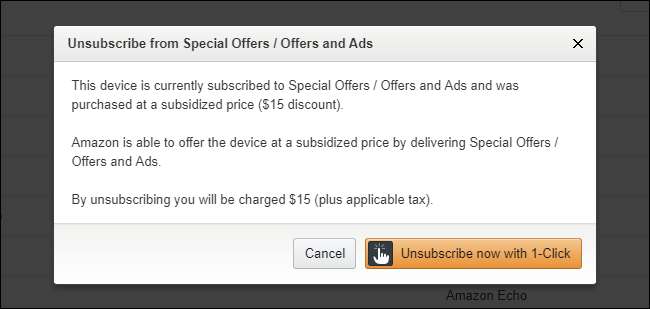
Як вже згадувалося в останньому розділі, Amazon пропонує планшети зі спеціальними пропозиціями, які вони використовують для субсидування ціни на пристрій. Незважаючи на те, що ви можете легко позбутися цих оголошень на панелі сповіщень, ви також можете скинути їх із екрана блокування, якщо це вас так турбує.
Але ось у чому річ: це обійдеться вам у 15 доларів. Вибачте, хлопці, саме так воно і є.
Якщо ви падаєте, перейдіть до Портал управління вмістом і пристроями Amazon і натисніть на вкладку пристрою. Звідти клацніть поле еліпсів поруч із вашим пристроєм і натисніть кнопку «Редагувати» в розділі «Спеціальні пропозиції».
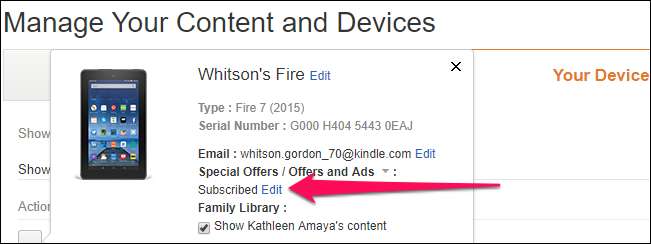
Одним клацанням миші та п’ятнадцять доларових купюр ці оголошення зникнуть назавжди.
Вимкніть неприйнятний для вас Amazon
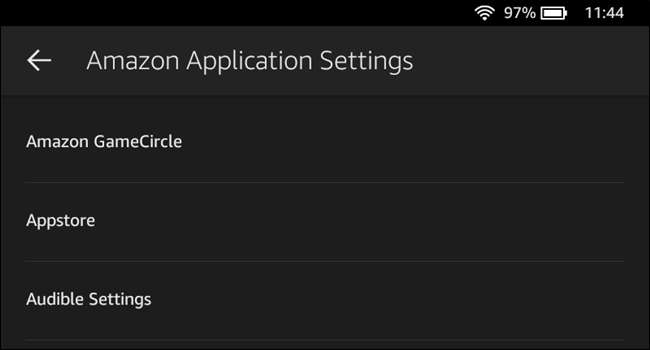
ПОВ'ЯЗАНІ: Як зробити планшет Amazon Fire за 50 доларів більше схожим на запасний Android (без вкорінення)
Це планшет Amazon, тому на ньому багато речей Amazon. Хоча деякі з них можуть бути корисними, багато з них - це просто пух, який, мабуть, не хочеться і не потрібно. Хороша новина полягає в тому, що ви легко відключаєте купу сміття, переходячи в Налаштування> Програми та ігри> Налаштування програми Amazon.
Тут є багато різних налаштувань, але у нас є чудовий список речей, які ви повинні тут вимкнути . Не соромтеся копатись і самостійно!
Розширте пам’ять за допомогою SD-карти
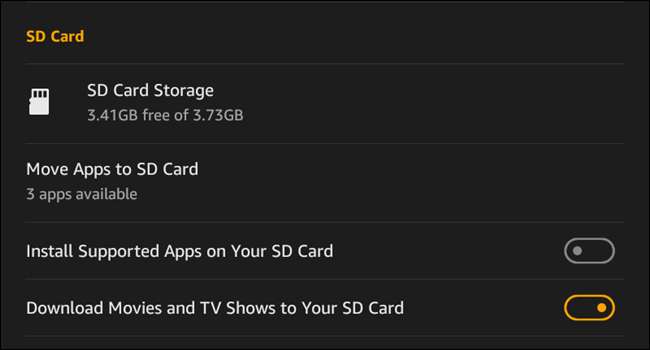
ПОВ'ЯЗАНІ: Все, що потрібно знати про використання картки MicroSD із планшетом Amazon Fire
Пожежні планшети не мають найбільшого обсягу пам’яті, тому ви, швидше за все, наповните їх досить швидко. Хороша новина полягає в тому, що ви можете додати карту microSD, щоб легко додати більше місця для зберігання.
Fire Tablet не має усіх наворотів, як у стандартних пристроїв Android, як-от можливість прийняти та SD-карту як внутрішню пам’ять. Однак ви можете легко встановлювати програми на SD, а також завантажувати на карту фільми, шоу, аудіокниги, книги, журнали та музику. Ви навіть можете автоматично зберігати свої особисті відео та фотографії на SD. Все це разом може реально очистити багато місця на внутрішньому розділі пам’яті вашого планшета.
Для цього просто вставте SD-карту, а потім перейдіть до Налаштування> Зберігання. Там ви знайдете всі відповідні варіанти SD-карт.
Fire Tablet Kids: Налаштуйте FreeTime (або використовуйте батьківський контроль)
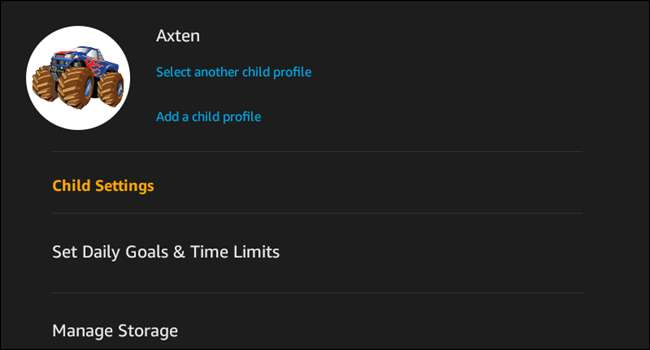
ПОВ'ЯЗАНІ: Як використовувати батьківський контроль та дочірні профілі на пожежному планшеті Amazon
Якщо ви один з батьків, який підібрав Fire Tablet Kids для вашого малюка, зараз саме час налаштувати профілі FreeTime. В основному це свого роду «дитячий режим», який утримує вашого маленького хлопця чи дівчину подалі від усіх брудних речей в Інтернеті (та системних налаштуваннях), а також пропонує всілякий безкоштовний, зручний для дітей вміст, такий як ігри, книги, програми , і більше.
FreeTime також дозволяє встановлювати цілі та обмеження часу, керувати сховищем, а також дозволяє / забороняє покупки в додатку. Це насправді стає досить детальним, і, чесно кажучи, одне з найкращих налаштувань дитячого режиму, яке я використовував на будь-якому пристрої.
Щоб отримати доступ до цих налаштувань, увійдіть до профілю дорослого, а потім перейдіть до меню Налаштування. Звідти виберіть Профілі та сімейну бібліотеку, потім виберіть свою дитину (або додайте дитячий профіль, якщо ви цього ще не зробили.
У цих меню є багато різних опцій, тому не поспішайте. FreeTime Необмежений безкоштовно протягом року з Fire Tablet Kids, тож скористайтеся цим!
Якщо ви не користуєтеся FreeTime або маєте старшу дитину і вважаєте, що FreeTime для них трохи неповнолітній, ви також можете налаштувати батьківський контроль. Перейдіть до налаштувань із профілю дорослого, а потім виберіть “Батьківський контроль”. Установіть для цього параметра значення «увімкнено», встановіть свій пароль, і ви йдете геть.
Дозволити завантажений вміст у профілях FreeTime
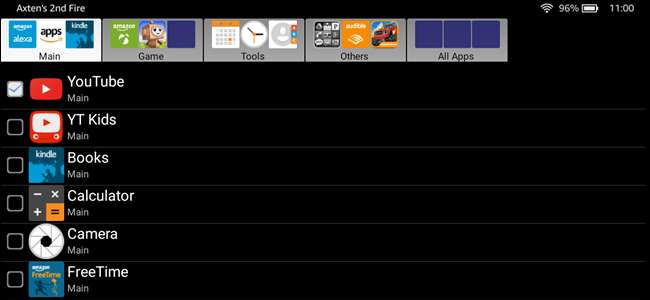
ПОВ'ЯЗАНІ: Як отримати додатки, що завантажуються, для показу у профілях FreeTime на планшетах Fire
Якщо ви налаштували FreeTime лише для того, щоб дізнатися, що ваша дитина не може отримати доступ до будь-якого завантаженого вмісту, який ви розміщуєте на планшеті (наприклад, YouTube, наприклад), то ви не самотні.
На щастя, для цього є обхідний шлях, хоча, визнаю, це трохи клопоту. Зрештою, я думаю, що це все-таки варто зробити, особливо якщо ви хочете, щоб ваша дитина мала доступ до будь-якого вмісту Google, який потрібно завантажити.
У нас є повний путівник по як тут все налаштувати .
За своєю суттю Amazon Fire Tablet - це планшет Android. За допомогою декількох налаштувань він також може виглядати і працювати більше як чистий планшет Android. Це означає, що тут можна багато чого зробити. Якщо ви випадково знайдете певні налаштування для Android, які хочете зробити, шанси на те, що ваш планшетний ПК впорається з ними без проблем.







